玩游戏怎么锁定屏幕 苹果手机锁定屏幕设置教程
玩游戏怎么锁定屏幕,随着科技的不断发展,智能手机已经成为了人们生活中不可或缺的一部分,而在众多智能手机品牌中,苹果手机因其稳定性和用户友好性备受青睐。对于一些喜欢玩游戏的用户来说,经常会遇到一个问题:如何锁定屏幕,以免在游戏过程中误触其他区域而影响游戏体验?幸运的是苹果手机提供了锁定屏幕的设置选项,让用户能够轻松解决这一问题。本文将详细介绍苹果手机锁定屏幕的设置教程,帮助大家更好地享受游戏的乐趣。
方法如下:
1.打开苹果手机,进入主页面。找到设置图标,点击进入设置页面,进入后往下拉,找到通用,点击进入通用页面。
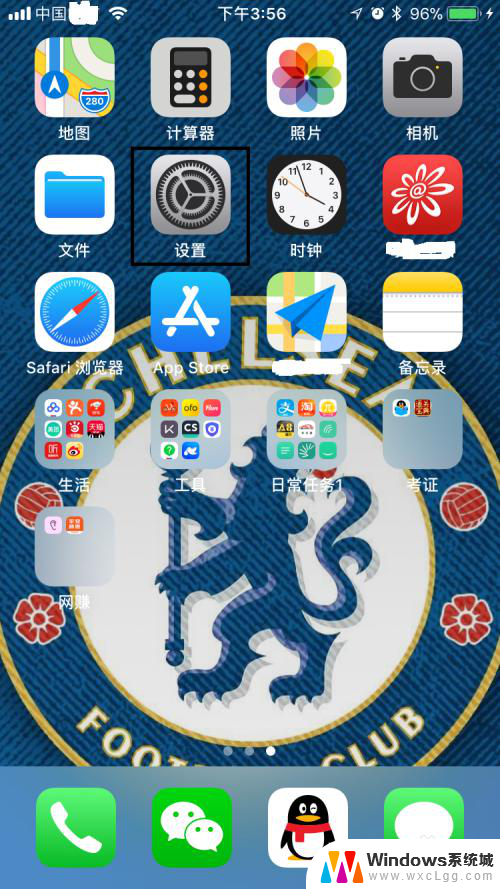
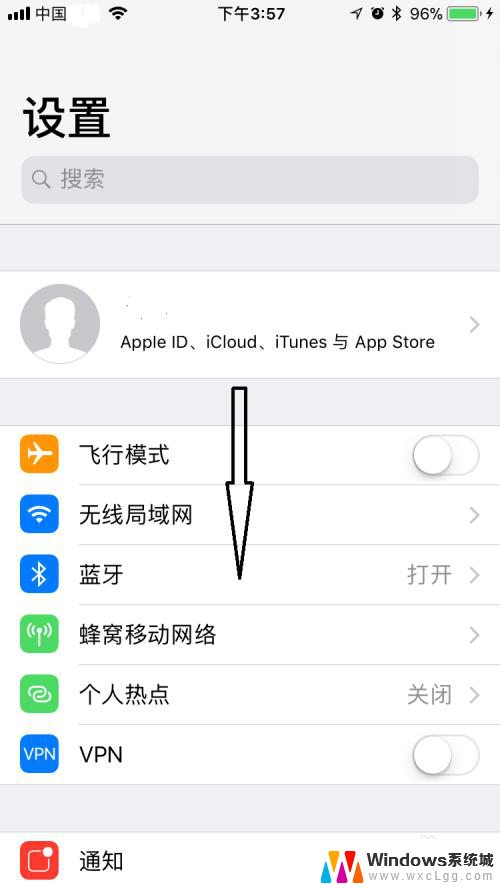
2.在通用页面,找到辅助功能,点击进入辅助功能页面,进入后往下拉,找到辅助触控,点击进入辅助触控页面。

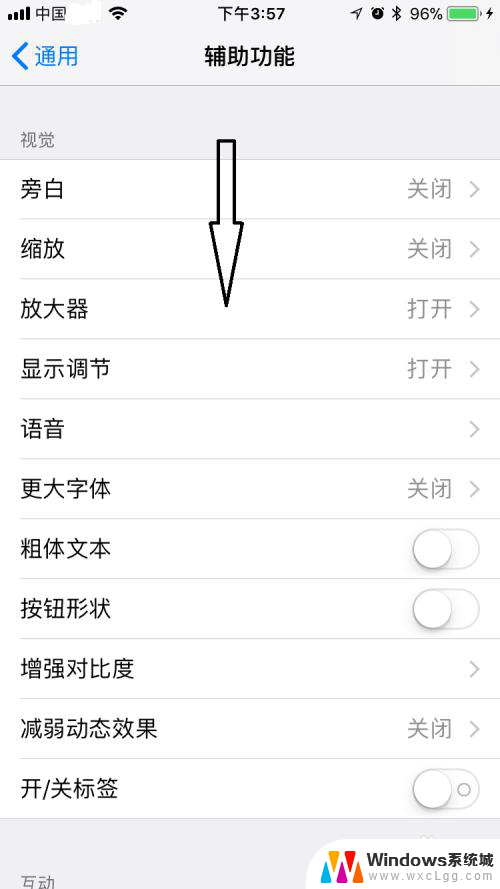
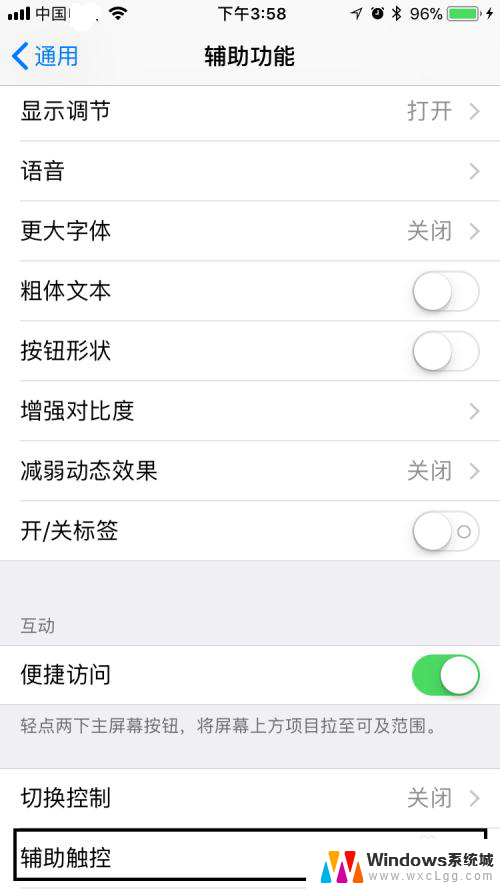
3.在辅助触控页面,可以看到辅助触控是处于关闭状态。将其打开,打开后屏幕上会出现一个类似HOME键的白色虚拟按键。
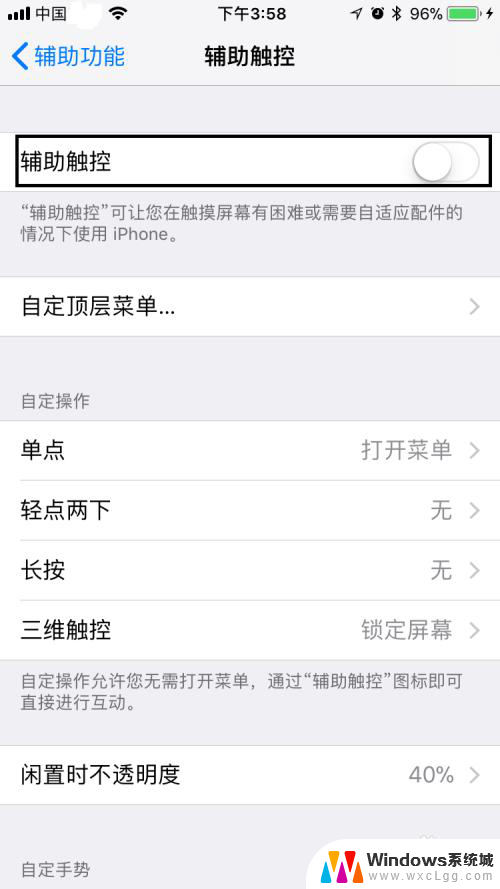

4.点击虚拟按键,在弹出的对话框中。点击控制中心,进入控制中心页面,然后点击靠近左下角的锁形图标,点击后锁形图标会变亮且屏幕最上面会出现竖排方向锁定打开。退出控制中心页面,可以看到屏幕最上排出现一个锁形小图标,表明屏幕确实已经被锁定了,是不是很简单呢?
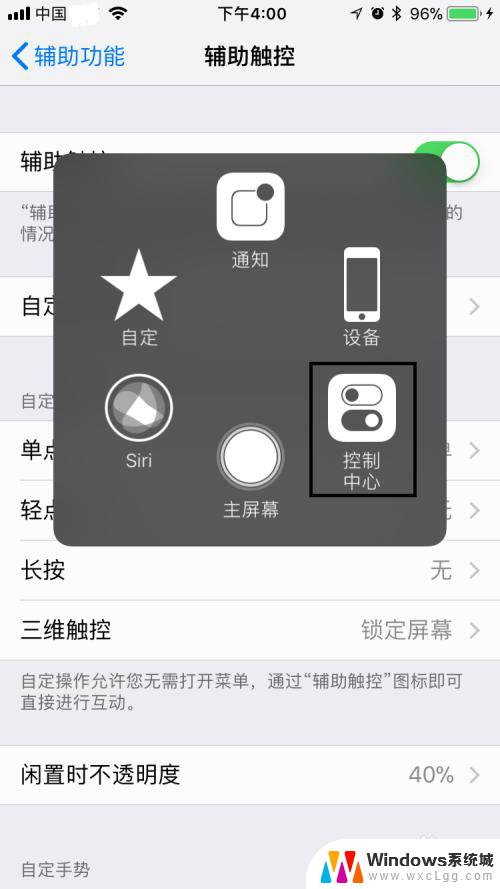
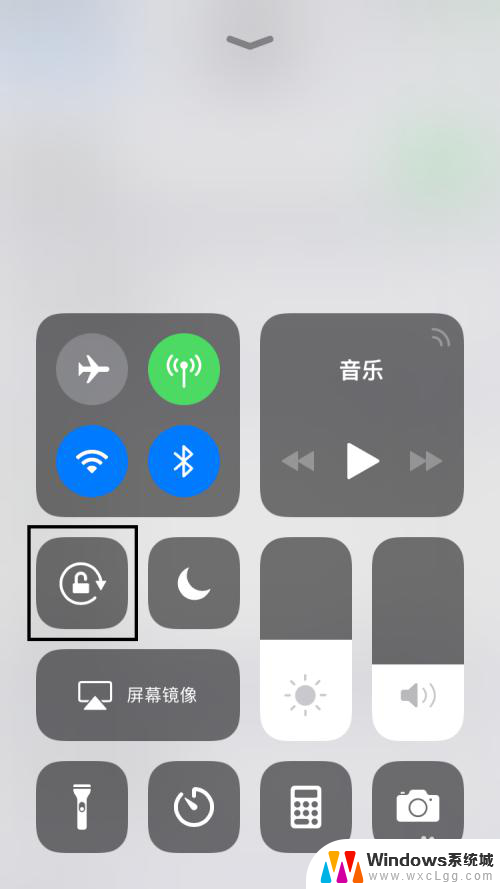
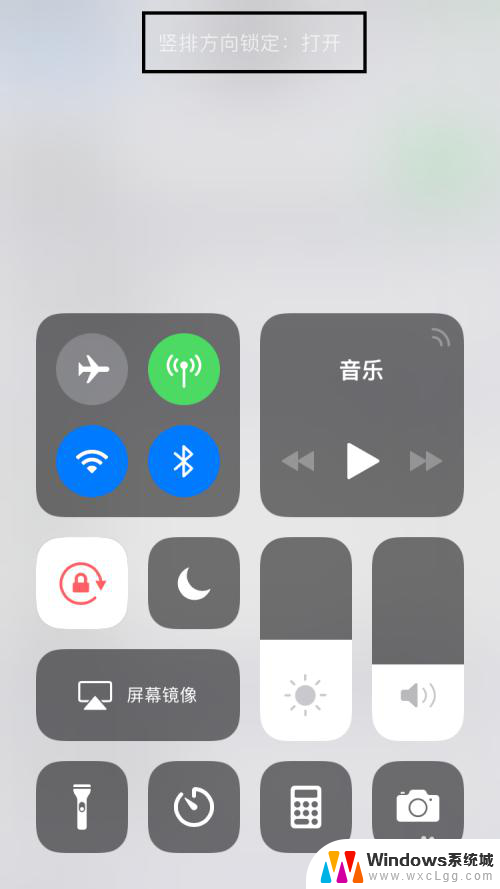
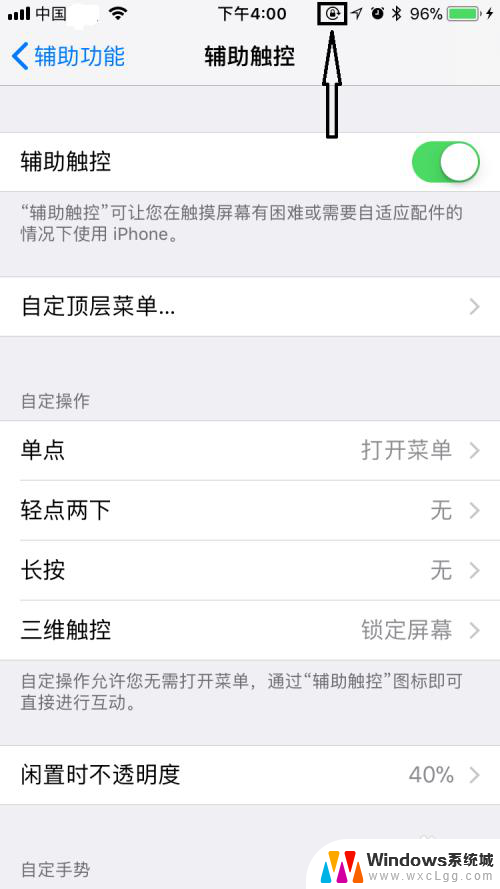
5.最后,如果大家觉得小编打字辛苦,而您又有一些收获的话,希望大家能在下面投个票,点个赞,谢谢大家。

以上就是如何锁定屏幕的全部内容,有需要的用户可以根据小编的步骤进行操作,希望对大家有所帮助。
玩游戏怎么锁定屏幕 苹果手机锁定屏幕设置教程相关教程
-
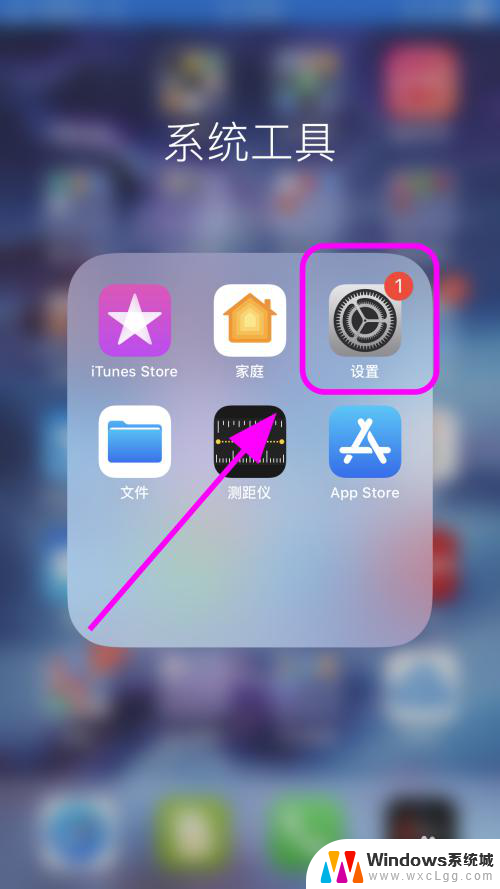 iphone怎么关闭自动锁屏 如何让iPhone苹果手机屏幕永不锁定
iphone怎么关闭自动锁屏 如何让iPhone苹果手机屏幕永不锁定2023-11-10
-
 苹果手机怎么设置锁屏图片 苹果手机怎么设置锁屏壁纸
苹果手机怎么设置锁屏图片 苹果手机怎么设置锁屏壁纸2024-07-27
-
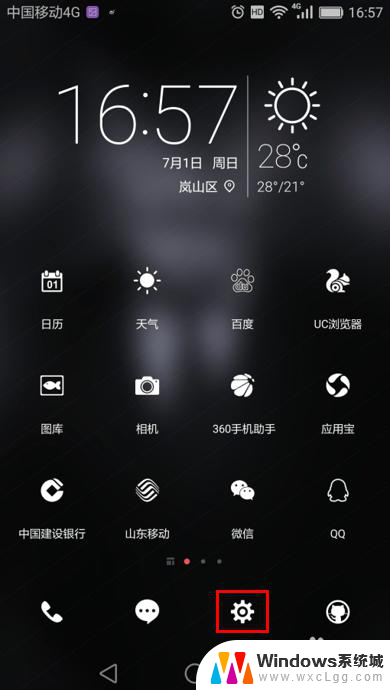 华为如何锁屏手机屏幕 华为手机锁屏设置教程
华为如何锁屏手机屏幕 华为手机锁屏设置教程2024-03-15
-
 苹果11怎么设置锁屏壁纸 苹果手机怎样设置锁屏壁纸
苹果11怎么设置锁屏壁纸 苹果手机怎样设置锁屏壁纸2024-04-18
-
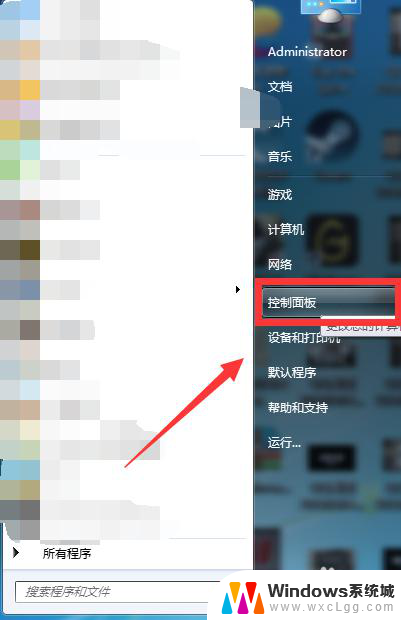 电脑取消锁定屏幕 怎么去掉电脑屏幕锁定
电脑取消锁定屏幕 怎么去掉电脑屏幕锁定2024-03-25
-
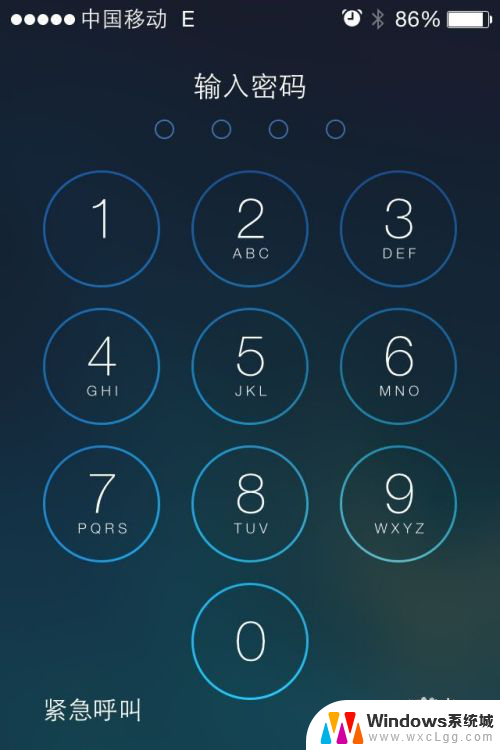 苹果手机怎么取消屏幕密码 如何在苹果iPhone上取消锁屏密码
苹果手机怎么取消屏幕密码 如何在苹果iPhone上取消锁屏密码2024-03-10
电脑教程推荐